說明書 ZYXEL NWA-3500 QUICK GUIDE
Lastmanuals提供軟硬體的使用指南,手冊,快速上手指南,技術資訊的分享,儲存,與搜尋 別忘了:總是先閱讀過這份使用指南後,再去買它!!!
如果這份文件符合您所要尋找的使用指南, 說明書或使用手冊,特色說明,與圖解,請下載它. Lastmanuals讓您快速和容易的使用這份ZYXEL NWA-3500產品使用手冊 我們希望ZYXEL NWA-3500的使用手冊能對您有幫助
Lastmanuals幫助您下載此使用指南ZYXEL NWA-3500

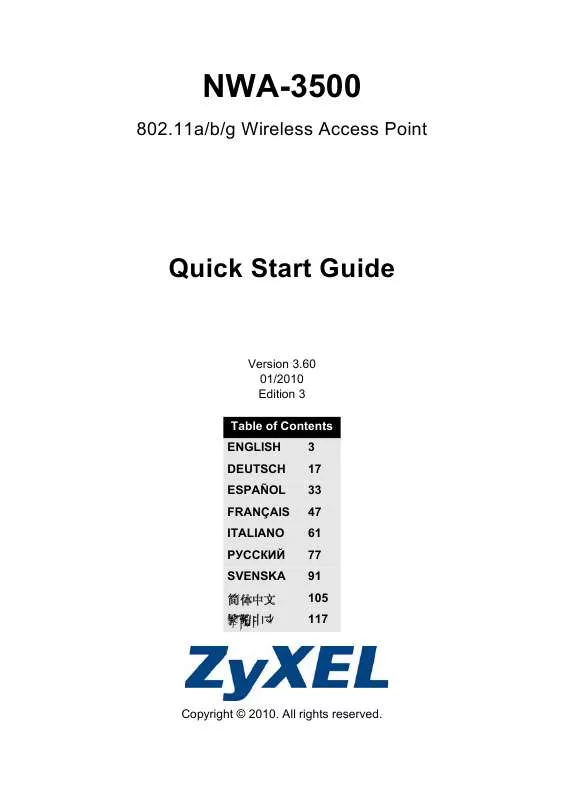
您也可以下載以下與您要搜尋的產品相關的手冊
 ZYXEL NWA-3500 (8551 ko)
ZYXEL NWA-3500 (8551 ko)
 ZYXEL NWA-3500 BROCHURE (93 ko)
ZYXEL NWA-3500 BROCHURE (93 ko)
 ZYXEL NWA-3500 DATASHEET (1081 ko)
ZYXEL NWA-3500 DATASHEET (1081 ko)
 ZYXEL NWA-3500 QUICK START GUIDE (1027 ko)
ZYXEL NWA-3500 QUICK START GUIDE (1027 ko)
手冊摘要: 使用說明書 ZYXEL NWA-3500QUICK GUIDE
在使用指南中有清楚的使用說明
[. . . ] 自拍計時器模式 [ [ [ ] 關閉 ] 2 秒鐘 ] 10 秒鐘 10. 焦距指示燈號 (無指示表示自動對焦) AUTO (自動) [ ] 近距離對焦 [ ] 無限遠對焦 14. 閃光燈模式 [ [ [ [ ] 自動閃光燈 (預設) ] 消除紅眼 ] 強制使用閃光燈 ] 不使用閃光燈
] 12 秒鐘 [ 8. 白平衡 AUTO (自動) [ [ [ [ ] 日光 ] 陰天 鎢絲燈泡
] 夕陽 ]
[ ] 螢光燈 9. [. . . ] 、 、 或 ,
鍵,開啟相機電源。
按下 鍵。 您會看到 [PICTURE] (相片) 選單。 用 下 用 選擇 [IMAGE SIZE] (相片大小) 後,再按 鍵。 或 選擇您想要的設定值後,再按下 鍵確認您的選擇。 依照上述的步驟 3 和 4 設定 [QUALITY] (畫 質 )。
附註
可儲存的相片張數和影片的錄製時間,視拍攝的相片大小、解析度和畫質設定值以及相片主體 而異。 您可以在拍攝後再重新調整相片大小 (詳細資訊請參閱本手冊中的 「重新調整相片大小」 一節)
使用變焦功能
本相機配備有 3 倍的光學變焦功能,鏡頭在光學變焦拍攝相片時可伸縮移動,讓您方便進 行近距離和廣角的拍攝。在變焦功能中,按下 小。 鍵可拉近影像,按下 鍵可使影像變
鍵,可用 4 倍的數位變焦進一步 此外,持續按壓 放大物體 。 數位變焦在相機達到最大光學變焦係數 (3 倍) 時將被啟用。儘管這是一個實用的功能,但是影 像放得越大就會變得越粗糙。 要拍攝變焦過的影像,請執行下列的步驟: 1. 按下 以 / 鍵,開啟相機電源。 鍵,調整放大比率。
-20-
繁體中文
要使用變焦功能,請將 鍵按到底後再按一次,將會啟用數位變焦功能。
要離開變焦拍攝,請按壓住 鍵。 數位放大的狀態會顯示在 LCD 螢幕上。 3. 構圖後按下快門鍵。
附註
數位放大的範圍介於 1 倍到 4 倍之間。 當您錄製影片時,變焦功能將無法使用。
使用閃光燈
閃光燈設計在光線狀況需要閃光燈時會自動啟動。您使用您所需的閃光燈模式,拍攝適合 環境的影像。 1. 3.
4.
旋轉模式轉盤至 A、P、 按下 切換 /
、
、
、
。
鍵,開啟相機電源。 直到您要的閃光燈模式出現在 LCD 螢幕上為止。
構圖後按下快門鍵。
本相機有 4 種閃光燈模式:消除紅眼、不使用閃光燈 (預設)、自動閃光燈和強制使用閃光 燈。下表可幫助您選擇適合的閃光燈模式:
閃光燈模式
自動閃光燈 消除紅眼
說明
閃光燈會根據相片狀況自動啟動。 在低光源狀況中,當您想要拍出看起來較自然的人像或動物的相片 時,使用此模式可幫助您降低紅眼現象。拍攝相片時,您可以要求 主體 (人物) 注視或儘可能地靠近相機,以減輕紅眼現象。 不管週遭的亮度為何,閃光燈的燈會開啟。選擇此模式可以高對比 度(背光)和深影來拍攝影像。 在禁止使用閃光燈的環境中或主體距離太遠、閃光燈起不了作用的 情形下使用此模式。
強制使用閃光燈 不使用閃光燈
-21-
繁體中文 自拍定時器
自拍定時器可用於拍攝團體照。使用此選項時,您應該要將相機裝在腳架 (建議此用此方式) 上或將之置於平坦的水平表面上。 1. 將相機固定在腳架上或置於穩定的表面上。 旋轉模式轉盤至 A、P、 按下 、 、 或 。
鍵,開啟相機電源。
/ 直到您要的自拍定時器出現在 切換 LCD 螢幕上為止。 → OFF → 2 → 10 → 10+2 [NO INDICATION] (無指示) 構圖後按下快門鍵。 自拍定時器功能已啟動。 在預設的時間經過後,將自動拍攝相片。 任何時候您要取消自拍功能,請按下快門或 式,或按下 中斷自拍的過程。 鍵,將模式轉盤切換到其他模
5.
附註
在拍攝完一張相片後,自拍定時器模式會關閉。 如果您要使用自拍定時器再拍一張相片,請重複上述步驟。
-22-
繁體中文 調整曝光度 (相片銳利度補償)
您可以手動調整數位相機判斷的曝光度。在無法取得適當的曝光度時,例如主體和背景間 的反差 ( 明暗之間的差異 ) 太大時,可使用此模式。相片銳利度補償值的設定範圍介 於 –2. 0EV 到 +2. 0EV 之間。 1. 旋轉模式轉盤至 P、 按下 按下 單。 用 、 、 或 。
鍵,開啟相機電源。 鍵後,以 選擇 [AE/AWB] 選
選擇 [EXPOSURE] (曝光度) 後,用
或 設定介於 –2. 0EV 到 +2. 0EV 之間 的相片銳利度補償值 5. 要離開此選單,請按下 鍵。
設定白平衡
此功能可讓您根據拍攝狀況,調整不同光源的補償值。 1. 旋轉模式轉盤至 P、 按下 按下 用 用 、 、 或 。
鍵,開啟相機電源。 鍵後,以 選擇 [AE/AWB] 選單。 鍵。 鍵確認您的選擇。
選擇 [W. BALANCE] (白平衡) 後,按下 或 選擇想要的設定值後,再按下 鍵。
要離開此選單,請按下
-23-
繁體中文
使用模式轉盤
自動模式
A (自動) 模式是最簡單的拍攝方式,讓您不需設定特殊功能或手動進行調整就可拍攝靜態 影像。相機本身會設定最佳化的對焦和曝光度。 1. 旋轉模式轉盤至 A 模式 , 按下 鍵,開啟相機電源。 在對焦框內構圖。 半壓下快門,對準影像焦距。 在您半壓下快門時,相機 的「自動對焦」功能會自 動讓影像對焦和調整曝 光度。 完全按下快門,拍攝相片。
4.
手動模式
在 P (手動) 模式中,相機會自動設定快門速度和光圈來 拍攝靜態影像。您可以調整其他功能,如閃光燈模式或 連拍模式。 1. 旋轉模式轉盤至 P 模式,按下 電源。 在對焦框內構圖。 按下快門鍵,拍攝相片。 鍵,開啟相機
-24-
繁體中文 肖像模式
選擇此模式讓人物突出而背景失焦。 1. 用 或
選擇想要的設定值後再按下
鍵確認您的選擇。
-32-
繁體中文
影片模式
錄製影片
此模式可讓您以內建的麥克風錄製影片。 1. 旋轉模式轉盤至 機電源。 按下快門鍵開始錄影。 要停止錄影時,再按一次快門鍵。 (影片) 模式後按下 鍵開啟相
附註
在開始錄製影片前,您可以啟動光學變焦 (3 倍) 功能。 鍵來切換 LCD 螢幕顯示畫面模式。您每按一次 鍵,顯示畫面會依下列順序 按下 變化:開啟對焦框 → 關閉指示燈號 → 開啟尺規線 → 關閉 LCD。
播放影片
您可以在相機上播放錄製的影片。在您播放影片時,LCD 螢幕上會出現操作指引。 1. 按下 用 片。 (播放) 鍵。 或 在所有相片中尋找您要播放的影 鍵。 鍵。
要檢視前一張相片,請按 要檢視下一張相片,請按
-33-
繁體中文
3. 按下 鍵,開始播放影片。 鍵。
要暫停或回復影片播放,請再按一次
附註
出現在 LCD 螢幕上的播放資訊會在 1 秒鐘後消失。 在播放影片時無法啟動變焦功能。 要在電腦上播放影片,我們建議您使用 Windows Media Player 9. 0 (WMP 9. 0)。您可以到微軟 網站 www. microsoft. com 下載 WMP 版本。
放模式 – 進階功能
在電視上播放相片/影片
您也可以在電視上播放您的影像。在連接到任何裝置之前,請確定選擇的是 NTSC/PAL 系 統,以符合相機要連接的影像設備。請先關閉所有連接的裝置之電源。 1. 將 A/V 傳輸線的一端連接到數位相機的A/V 端子。 將 A/V 傳輸線的另一端連接到電視機的 A/V 輸入插孔。 開啟電視和數位相機的電源。 播放影像/影片。 操作方式和在數位相機上播放相片和影 片一樣。
附註
影片錄製時的聲音,只能在電視或電腦上播放。
-34-
繁體中文
刪除相片/影片
此功能用來刪除儲存在內建記憶體或記憶卡中的單一或全部相片/影片。 請注意相片或影片一旦刪除將無法回復。刪除檔案之前請小心。 1. 2.
刪除最後的相片/影片
按下 按下 鍵,開啟相機電源。 。當刪除訊息出現時,用 或
鍵,刪除最後的相 選擇 [YES] (是) 後,按下 片或影片。 如果您要取消此功能,請選擇 [NO] (否)。 1.
依喜好刪除影像/影片
按下 (播放) 鍵。 您會看到最後拍攝的影像出現在 LCD 螢幕 上,您也可以按下 刪除它。
2. 3.
用 按下
或 , 用
選擇您要刪除的影像。 或 鍵。 選擇 [DELETE] (刪
除) 後,按下 4.
或 選擇 [THIS 依您的喜好,用 IMAGE] (此一影像) 或 [ALL IMAGES] (全部影像) 後,按下 鍵。 或 選擇 [YES]
5.
當刪除訊息出現時,用
鍵確認您的選擇。 (是) 後,再按下 如果您要取消此功能,請選擇 [NO] (否)。
附註
保護的相片無法使用刪除功能刪除。
-35-
繁體中文 保護相片/影片
將資料設定成唯讀以防止誤刪影像。 1. (播放) 鍵。 按下 您會看到最後拍攝的影像出現在 LCD 螢幕上。 在 3. 按下 用 用 (播放) 模式中,用 要檢視前一張相片,請按 要檢視下一張相片,請按 ,用 或 選擇想要的相片。 鍵。 鍵。 鍵。
2.
選擇 [PROTECT] (保護) 後,按下
或 選擇想要的設定值後,再按下 鍵確認。 [PROTECT ONE] (保護一張):保護單一相片/影片。 [PROTECT ALL] (保護全部): (一次) 保護全部相片/影片。 或 按下 選擇 [LOCK] (鎖定) 後,再按下 返回 (播放) 模式。 鍵確認您的選擇。
5.
指示燈號會出現在選擇的影像上。 如果您要取消保護功能,請選擇 [UNLOCK] (解除鎖定)。
-36-
繁體中文 設定 DPOF
DPOF (數位影像列印模式) 可讓您將列印資訊內建到記憶卡中。您可以透過 DPOF 選擇您 要列印的相片,指定要列印幾張或要列印哪一張相片。將您的記憶卡拿到與 DPOF 相容、 可讀卡的印表機,此與 DPOF 相容、可讀卡的印表機會讀取記憶卡上的內建資訊,並依您 指定的方式列印出您的相片。 配置單一/全部影像的列印設定值。
步驟
圖例
程序
按下
(播放) 鍵,用
或
選擇您
1
要標示為 的相片。 *出現在 LCD 螢幕上的播放資訊會在 1 秒鐘後
消失。
2
按下 後,按下
鍵,用 鍵。
或
選擇 [DPOF]
依您的喜好,用
或
選擇後,按下
3
鍵。 [ONE IMAGE] (單一相片):在單一相片上配置 列印設定值。 [ALL IMAGES] (全部相片):在全部相片上配置 列印設定值。 [RESET ALL] (全部重設) : 將所有基本設定重設 為相機的預設值。
-37-
繁體中文
依您的喜好,用
或
選擇後,按下
鍵。 [QUANTITY] (畫質):讓您選擇畫質(0~10)。用 或 設定畫質。 [DATE] (日期) 拍攝日期可直接列印在相片上。 用 或 選擇 [YES] (是) 或 [NO] 鍵。
4
(否) 後,按下
[RETURN] (離開):要離開標示功能,用 或 選擇 [RETURN] 後,按下 鍵。
按下 *
,返回相片播放模式。 會標示在螢幕上的相片上。
5
要取消 標示,在步驟 3 以 選擇 [RESET ALL] (全部重設)。
或
附註
當您在相機上執行 DPOF 設定值前,務必先將內建記憶體上的相片複製到 SD 記憶卡上。 列印圖示會出現在螢幕上,表示要進行列印所選擇的影像。 您無法列印影片。
-38-
繁體中文 連接與 PictBridge 相容的印表機
即使您沒有印表機,您還可以將數位相機直接連接到支援 PictBridge 的印表機,再使用相 機螢幕和控制鍵選擇並列印相片。DPOF 的支援功能還可以讓您指定您要列印的相片和每 張相片要列印的張數。 連接相機與印表機 1. 旋轉模式轉盤至 按下 ,再按下 鍵,開啟相機電源。 選擇 [USB]。 鍵
,選擇 [CUSTOM] (自訂) 選單後用
或 選擇 [PRINT] (列印) 後,再按下 用 以隨附的 USB 傳輸線連接相機與印表機。 畫面會自動關閉,1 秒鐘後設定畫面會再 出現在螢幕上。
列印相片 當相機正確地連接到與 PictBridge 相容的印表機後,您會在螢幕上看到 [PRINT MODE SELECT] (選擇列印模式)。用 或 選擇列印模式。
-39-
繁體中文
在 [PRINT] (列印) 模式中:此模式可讓您列印以 PicBridge 指定的影像。
步驟
圖例
程序 選擇 [PRINT] (列印) 模式
用
或
1
鍵。 後,按下 * 您會看到 [PRINT PAPER] (列印紙張) 的畫 面。
用
或
選擇紙張的設定值後,按下
2
鍵確認您的選擇。 [SIZE] (大小):您可視使用的印表機類型選擇想 要的項目。 [BORDERLESS] (無邊界):您可視使用的印表機 類型選擇想要的項目。
用
或
選擇您要列印的相片,然後按
3
下 進行更詳細的設定。 * 您會看到 [PRINT INFO] (列印訊息) 畫面。
用
或
選擇您的喜好後按下
鍵。
[ ]:指定列印的數目,最多可選擇10張。 [DATE] (日期):如果您選擇 WITH (加上日期), 日期會列印在相片上。
4
[FILE NAME] (檔名):如果您選擇 WITH (加上 檔名),檔名會列印在相片上。 [CANCEL] (取消):要取消這些列印設定,用 或 選擇 [CANCEL] (取消)。
-40-
繁體中文
5
完成步驟 4 後,您還可以用 的喜變更影像,然後按下
或
依您
鍵進行列印。
用
或
選擇 [PRINT] (列印) 後按下
6
鍵確認您的選擇。 * 您會看到 [TRANSFERRING] (傳送中) 畫面。
此時會開始列印並在螢幕畫面上顯示 “TRANSFERRING” (傳送中) 的訊息。此訊息在 列印結束後會消失。
7
* 取消列印: 鍵選擇 在列印資料傳送畫面出現時按下 [CONTINUE] (繼續) 或 [CANCEL] (取消) 列 印。
-41-
繁體中文
在 [PRINT ORDER] (列印次序) 模式:此功能只可讓您列印根據上述設定列印指定的 相片。
步驟
圖例
程序
用
或
選擇 [PRINT ORDER] (列印
1
鍵。 次序) 模式後,按下 * 您會看到 [PRINT PAPER] (列印紙張) 畫面。
用
或
選擇紙張的設定值後,按下
2
鍵進行列印。 [SIZE] (大小):您可視使用的印表機類型選擇想 要的項目。 [BORDERLESS] (無邊界):您可視使用的印表機 類型選擇想要的項目。
用
或
選擇 [PRINT] (列印) 後按下
3
鍵,確認您的選擇。 * 您會看到 [TRANSFERRING] (傳送中) 畫面。
此時會開始列印並螢幕畫面上顯示 “TRANSFERRING” (傳送中) 的訊息。此訊息在 列印結束後會消失。
4
* 取列列印: 鍵,選擇 在列印資料傳送畫面出現時按下 [CONTINUE] (繼續) 或 [CANCEL] (取消) 列 印。
-42-
繁體中文
從數位相機傳送檔案到電腦
用 USB 傳輸線建立數位相機與電腦的 USB 連線後,您可使用電腦,透過電子郵件或在網 路上張貼與您的家人或朋友分享您拍攝的照片/影片/錄音。要與他人分享,您必須先在電腦 上安裝 USB 驅動程式。請注意在您開始安裝軟體之前,您必須根據下表檢查您的系統。
系統需求 (Windows) Pentium III 600 MHz 或更 高的處理器 Windows 98/98SE/Me/2000/XP 64MB RAM 128MB 的硬碟空間 光碟機和 1 個可用的 USB 埠 彩色螢幕 (800x600、24 位 元,或建議使用更高) 系統需求 (Mac) PowerPC G3/G4 OS 9. 0 或以上 64MB RAM 128MB 的硬碟空間 光碟機和 1 個可用的 USB 埠 彩色螢幕 (800x600、24 位 元,或建議使用更高)
CPU 作業系統 記憶體 硬碟上的可用空間 裝置需求 顯示器
步驟 1:在 Windows 電腦上安裝 USB 驅動程式
在 Windows 98 & 98SE 進行安裝
隨附光碟上的 USB 驅動程式只供 Windows 98 和 98SE 使用。Windows 2000/ME/XP 的 使用者不必安裝 USB 驅動程式。 1. 將隨附的光碟置入光碟機中。 2. [. . . ] 5.
用
或
選擇 [PC CAM] (網路攝影機) 鍵。
後,再按下
將 USB 傳輸線連接到電腦上可用的 USB 埠。 將數位相機穩固地立於您的電腦上或使用腳 架。
附註
在將此數位相機作為網路攝影機使用時,您必須安裝電池。
步驟 3:執行您的應用程式 (如 Windows NetMeeting)
是用 Windows NetMeeting 進行視訊會議的方式: 1. 到 「開始」 → 「程式集」 → 「附屬應用程式」 → 「通訊」 → NetMeeting 啟動 NetMeeting 程式。 2. 按下 Start Video鍵檢視即時視訊。 3. 輸入您要呼叫的電腦之電子郵件位址或網路位址。 5. [. . . ]
放棄下載這份使用手冊 ZYXEL NWA-3500
Lastmanuals提供軟硬體的使用指南,手冊,快速上手指南,技術資訊的分享,儲存,與搜尋
在任何的情況下, Lastmanuals都沒有任何的責任: 如果您所搜尋的文件結果是不存在的,不完整的,不是您的母語的, 或是型號或語言與描述不符. Lastmanuals不提供翻譯的服務
如果您接受這份合約內容, 請在閱讀完此約後,按下“下載這份使用手冊”, 下載ZYXEL NWA-3500手冊的過程馬上開始.
